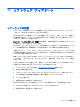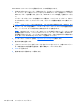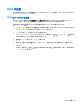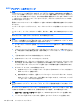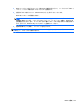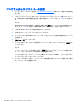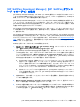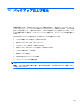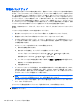HP ProBook Notebook PC User Guide-Window 7 (March 2010)
Table Of Contents
- 機能
- 無線、モデム、およびローカル エリア ネットワーク
- ポインティング デバイスおよびキーボード
- マルチメディア
- 電源の管理
- ドライブ
- 外付けデバイス
- 外付けメディア カード
- メモリ モジュール
- セキュリティ
- コンピューターの保護
- パスワードの使用
- [Computer Setup]のセキュリティ機能の使用
- ウィルス対策ソフトウェアの使用
- ファイアウォール ソフトウェアの使用
- 緊急アップデートのインストール
- HP ProtectTools Security Manager(HP ProtectToolsセキュリティ マネージャ)の使用(一部のモデルのみ)
- セキュリティ ロック ケーブルの取り付け
- ソフトウェア アップデート
- バックアップおよび復元
- Computer Setup
- マルチブート
- 管理および印刷
- 索引

プログラムおよびドライバーの更新
1. インターネット ブラウザーを開き、http://www.hp.com/support/を表示して、国または地域を選
択します。
2. [ドライバー&ソフトウェアをダウンロードする]オプションをクリックし、お使いのコンピュー
ターの製品名または製品番号を[製品名・番号で検索]フィールドに入力して、enter キーを押しま
す。
または
特定の SoftPaq が必要な場合は、画面の右上隅にある[検索]フィールドに SoftPaq 番号を入力し
ます。次に、enter キーを押し、画面の説明に沿って操作します。手順 6 に進んでください。
3. 一覧に表示されたモデルから特定の製品をクリックします。
4. お使いのオペレーティング システムをクリックします。
5. アップデートの一覧が表示されたら、アップデートをクリックして追加の情報を含むウィンドウ
を開きます。
6. [ダウンロード]をクリックします。
7. ファイルをダウンロードしないで更新されたソフトウェアをインストールするには、[実行]をク
リックします。
または
コンピューターにファイルを保存するには、[保存]をクリックします。メッセージが表示された
ら、ハードドライブ上のファイルを保存する場所を選択します。
ファイルをダウンロードしたら、ファイルを保存したフォルダーに移動し、ファイルをダブルク
リックしてアップデートをインストールします。
8. インストールが完了した後に、コンピューターの再起動を求めるメッセージが表示された場合
は、コンピューターを再起動します。
154
第 11 章 ソフトウェア アップデート